Cerchi un modo per trasmettere in streaming la tua raccolta multimediale su Internet? O forse guardare e registrare la TV da remoto? Oggi vedremo come fare tutto questo e altro con Orb.
Requisiti
Windows XP / Vista / 7 o Mac basato su Intel con OS X 10.5 o successivo.
Almeno 1 GB di RAM
Pentium 4 2.4 GHz o superiore / AMD Athlon 3200+
Connessioni a banda larga
Sintonizzatore TV per streaming e registrazione TV in diretta (opzionale)
Nota: le connessioni Internet più lente possono provocare balbettii durante la riproduzione.
Installazione e configurazione
Scarica e installa Orb sul tuo computer di casa. (Link per il download di seguito) Ti consigliamo di utilizzare i valori predefiniti per la parte iniziale dell'installazione.
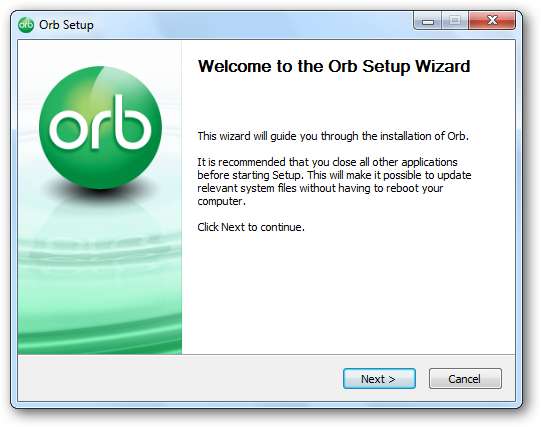
Quando arriviamo alla parte di installazione dell'account Orb dell'installazione, è quando dovremo inserire le informazioni e prendere alcune decisioni. Scegli la tua lingua e clicca Il prossimo .
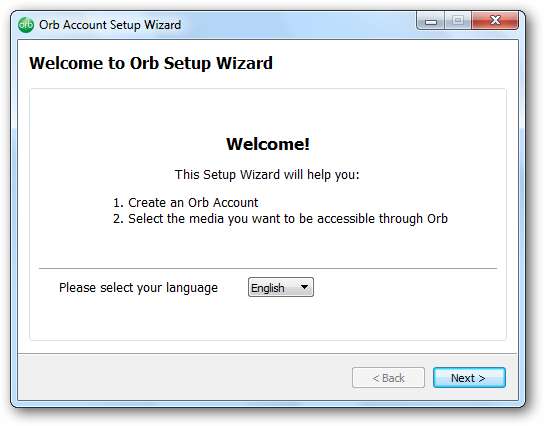
Dobbiamo creare un account utente e una password. È richiesto un indirizzo email valido poiché dovremo confermare l'account in un secondo momento. Clic Il prossimo.
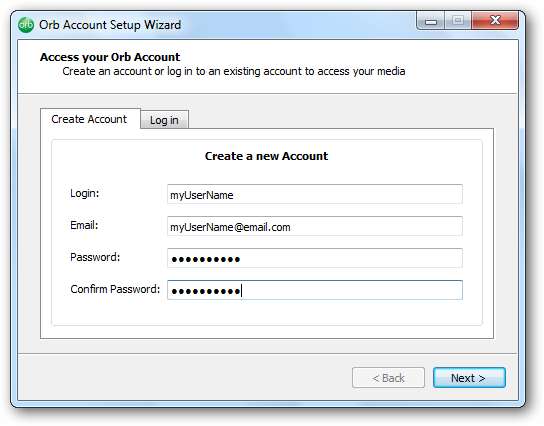
Ora vorrai scegliere le tue sorgenti multimediali. Orb cercherà automaticamente le cartelle che potrebbero contenere file multimediali.
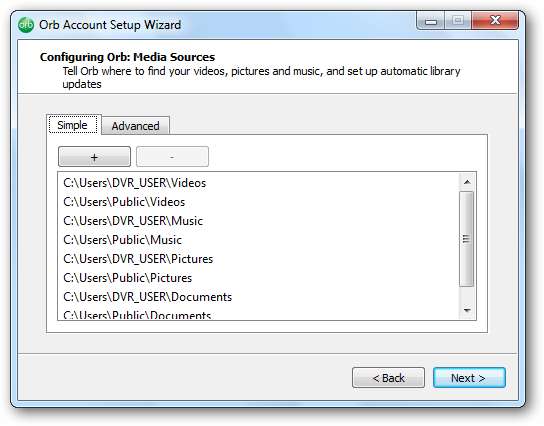
È possibile aggiungere o rimuovere cartelle facendo clic sui pulsanti (+) o (-). Per rimuovere una cartella, fare clic su di essa una volta per selezionarla dall'elenco, quindi fare clic sul pulsante meno (-). Per aggiungere una cartella, fare clic sul pulsante più (+) e cercare la cartella.
È possibile aggiungere cartelle locali e cartelle condivise da computer in rete e archiviazione collegata USB.
Nota: sia il computer host che esegue Orb che il computer di rete dovranno essere in esecuzione per accedere alle cartelle di rete condivise in remoto .
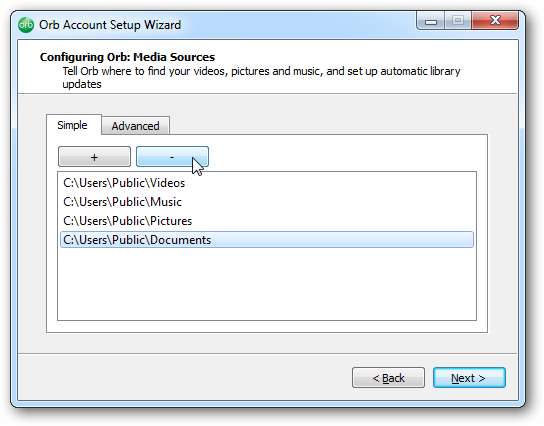
Dopo aver selezionato tutti i file multimediali, fare clic su Il prossimo .
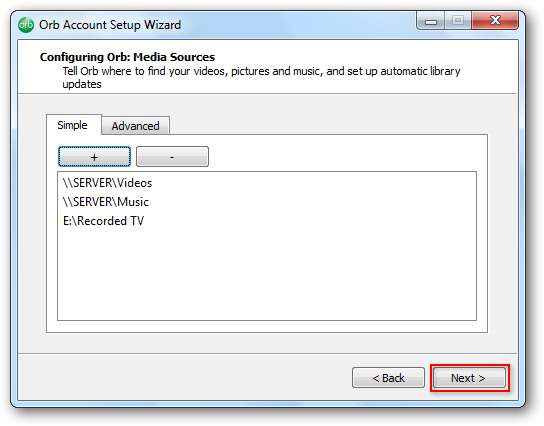
Orb procederà all'indicizzazione dei file multimediali ...
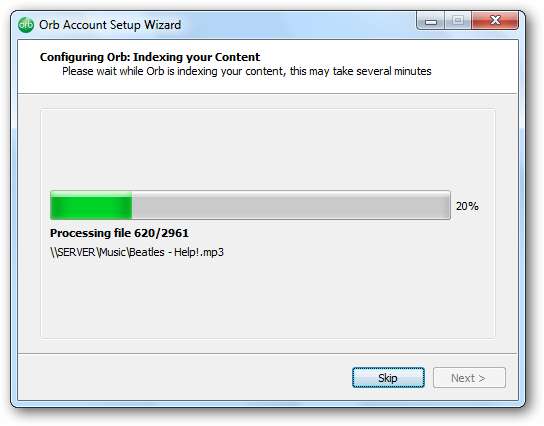
Al termine dell'indicizzazione, fare clic su Il prossimo .

Configurazione Orb TV
Nota: lo streaming della TV in diretta su Mac non è attualmente supportato.
Se hai una scheda sintonizzatore TV collegata al tuo PC, puoi scegliere di configurare Orb per lo streaming TV live o registrato. Clic Il prossimo per configurare la TV. Oppure scegli Salta se non desideri configurare Orb per la TV.
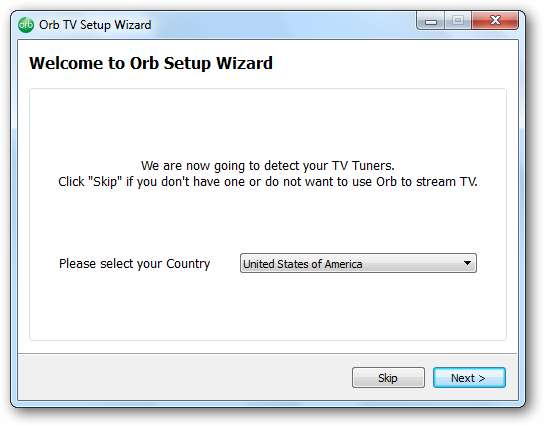
Se disponi di una scheda sintonizzatore digitale, digita il tuo codice postale e fai clic su Ottieni elenco per estrarre gli elenchi dei tuoi canali. Seleziona un provider TV dall'elenco e fai clic su Il prossimo . In caso contrario, fare clic su Salta .
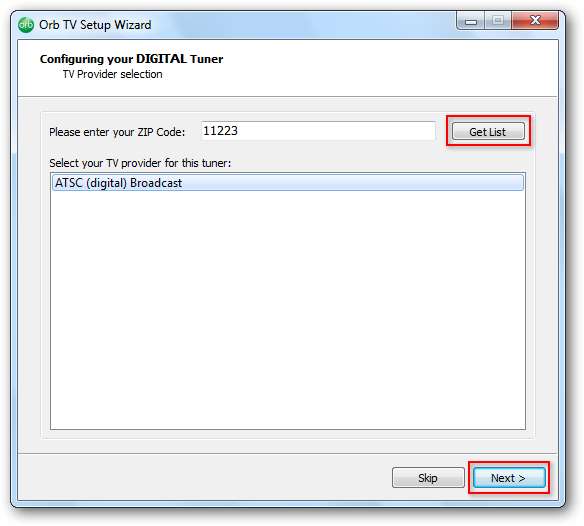
È possibile selezionare o deselezionare qualsiasi canale selezionando o deselezionando la casella di ciascun canale. Selezionare Auto Scan per consentire a Orb di trovare più canali o disabilitare quelli senza ricezione. Clic Il prossimo Al termine.
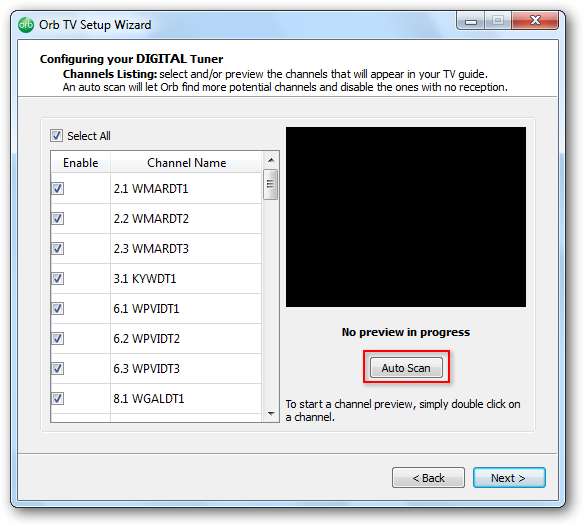
Quindi scegli un provider analogico, se necessario, e fai clic su Il prossimo .
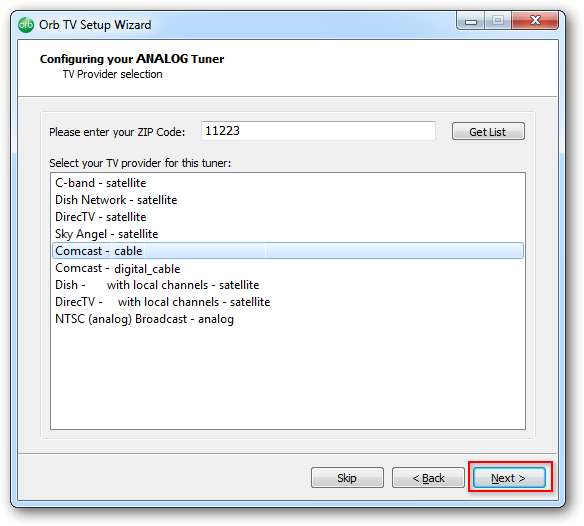
Selezionare "Sì" o "No" per un set top box e fare clic Il prossimo.
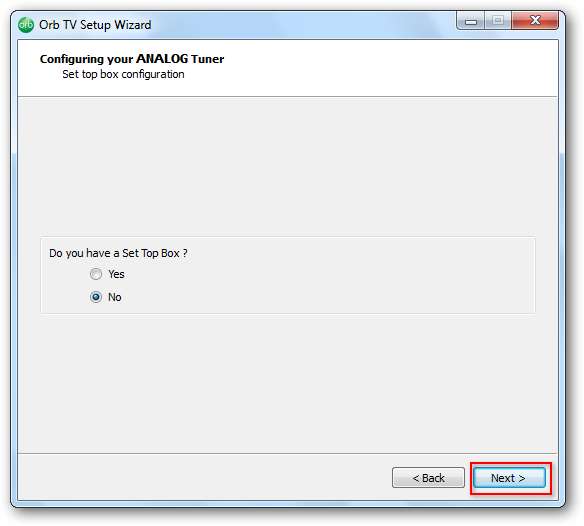
Proprio come abbiamo fatto con il sintonizzatore digitale, seleziona o deseleziona qualsiasi canale selezionando o deselezionando la casella di ciascun canale. Selezionare Auto Scan per consentire a Orb di trovare più canali o disabilitare quelli senza ricezione. Clic Il prossimo Al termine.

Ora abbiamo finito con la configurazione. Clic Vicino .
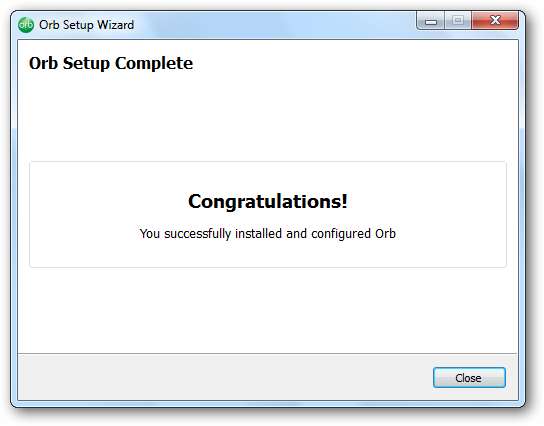
Accesso ai file multimediali in remoto
I file multimediali sono accessibili tramite un'interfaccia basata sul web. Prima di procedere, tuttavia, dovremo confermare il nostro nome utente e password. Controlla la tua posta in arrivo per un'e-mail da Orb Networks. Fare clic sul collegamento di conferma allegato. Ti verrà chiesto di inserire il nome utente e la password che hai selezionato nel tuo browser, quindi fai clic su Il prossimo .
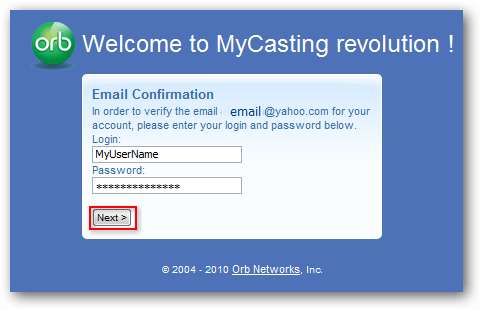
Il tuo account verrà confermato. Ora siamo pronti per goderci i nostri contenuti multimediali in remoto. Per iniziare, punta il tuo browser al sito web MyCast dal tuo computer remoto. (Vedi link sotto)
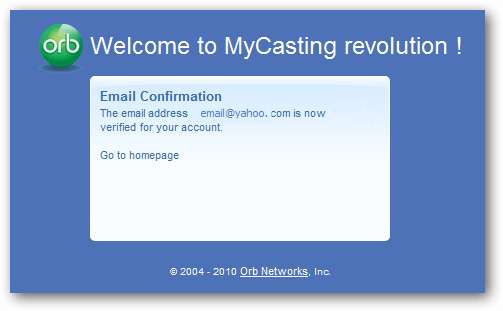
Inserisci le tue credenziali e clicca Accesso .
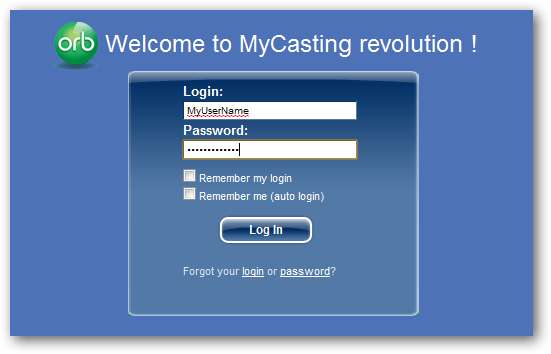
Una volta effettuato l'accesso, ti verrà presentata la schermata Home di MyCast. Per impostazione predefinita vedrai una manciata di "canali" come una guida ai programmi TV, audio e foto casuali, video preferiti e meteo.
Puoi aggiungere, rimuovere o personalizzare i canali. Per aggiungere ulteriori canali, fare clic su Aggiungi canali in alto a destra ...
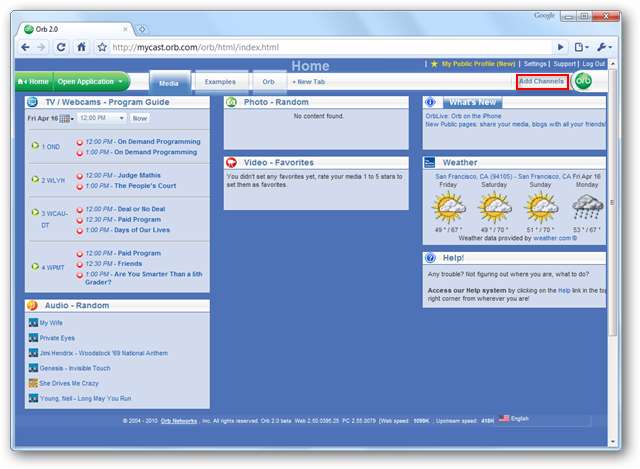
... e seleziona dall'elenco a discesa.
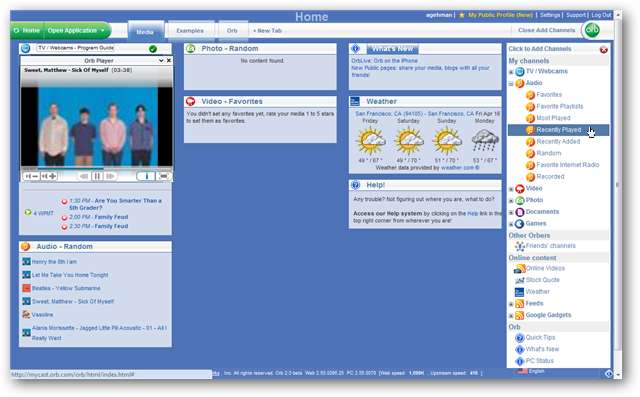
Per accedere alle librerie multimediali complete, fare clic su Apri applicazione in alto a sinistra e seleziona una delle opzioni.

TV in diretta e registrata
Se hai una scheda di sintonizzazione TV che hai configurato per Orb, vedrai la tua guida ai programmi su TV / Webcams schermo. Per guardare o registrare uno spettacolo, fare clic sull'elenco del programma per visualizzare una finestra dei dettagli. Quindi fare clic sul pulsante rosso per registrare o sul pulsante verde per riprodurre.
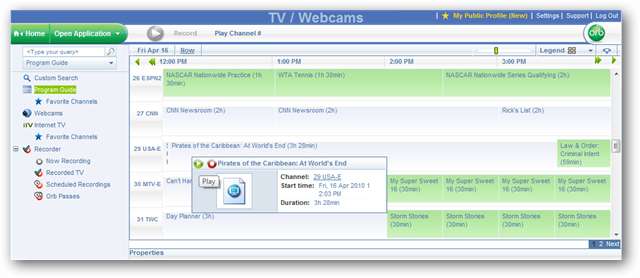
Durante la registrazione di uno spettacolo, vedrai un'icona rossa pulsante in alto a destra dell'elenco nella guida del programma.

Se desideri guardare la TV in diretta, ti potrebbe essere chiesto di scegliere il tuo lettore multimediale, a seconda del browser e delle impostazioni.
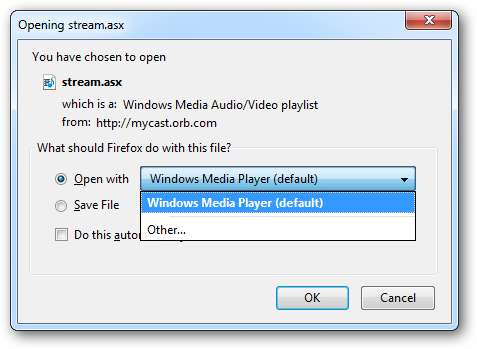
La riproduzione dovrebbe iniziare a breve.

Nota per gli utenti di Windows Media Center
Se provi a trasmettere in streaming la TV in diretta in Orb mentre Windows Media Center è in esecuzione sul tuo PC, riceverai un messaggio di errore. Clicca il Arresta MediaCenter e poi riprova.

Audio
Sul Audio sullo schermo, troverai i tuoi file musicali indicizzati per genere, artista e album. È possibile riprodurre una selezione facendo clic una volta e quindi facendo clic sul pulsante di riproduzione verde o semplicemente facendo doppio clic.
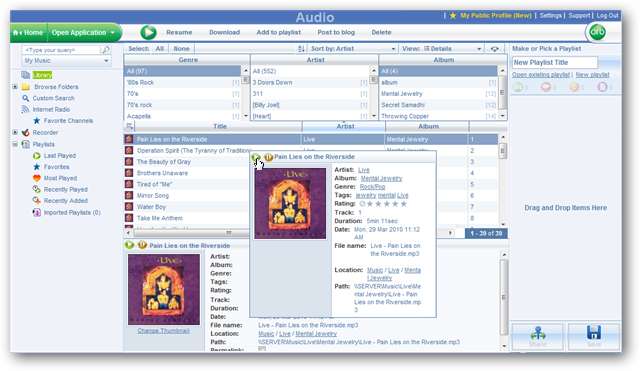
La riproduzione inizierà nel lettore multimediale predefinito per il formato di streaming.

Video
Il video funziona essenzialmente come l'audio. Fare clic su una selezione e premere il pulsante di riproduzione verde o fare doppio clic sul titolo del video.
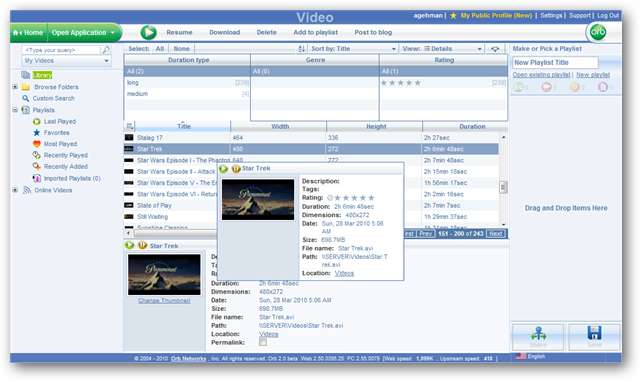
La riproduzione video inizierà nel lettore multimediale predefinito per il formato di streaming.
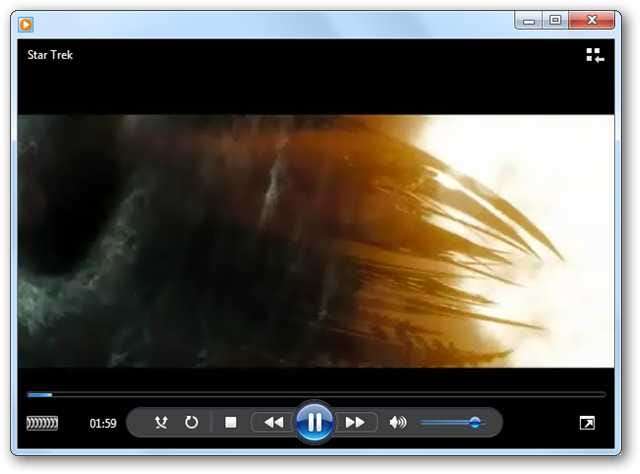
Formati di streaming
È possibile modificare il formato di streaming predefinito nelle impostazioni del pannello di controllo. Per accedere al pannello di controllo, fare clic su Apri applicazioni e seleziona Pannello di controllo. Puoi anche fare clic su impostazioni in alto a destra.
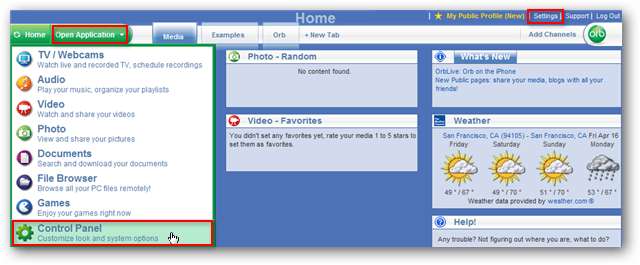
Selezionare Generale dall'elenco a discesa e quindi fare clic su Formati di streaming tab. Vengono fornite quattro opzioni. Flash, Windows Media, .SDP e .PLS.
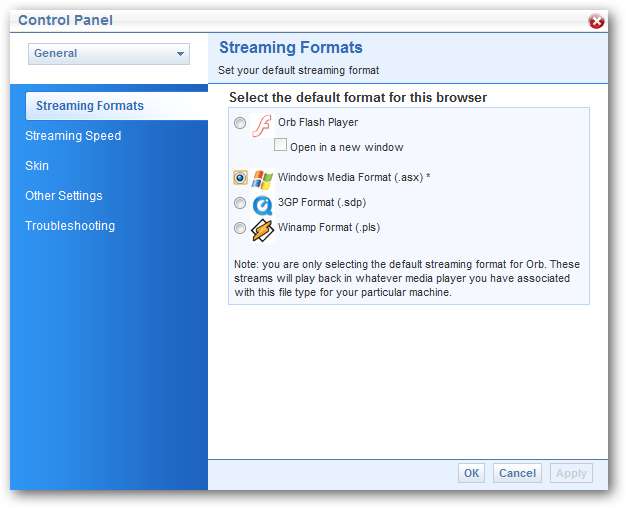
Creazione di playlist
Per creare playlist, trascina e rilascia il titolo multimediale nell'area di lavoro della playlist a destra oppure fai clic su Aggiungi a playlist nel menu in alto. Clic Salva Al termine.
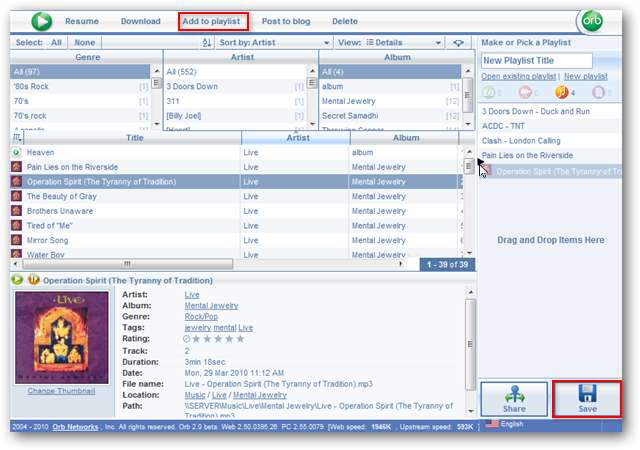
Condivisione dei tuoi media
Orb ti consente di condividere playlist multimediali su Internet con amici e familiari. Ci sono alcuni modi per farlo. Inizieremo facendo clic su Condividere nella parte inferiore dell'area di lavoro della playlist dopo aver compilato la playlist.
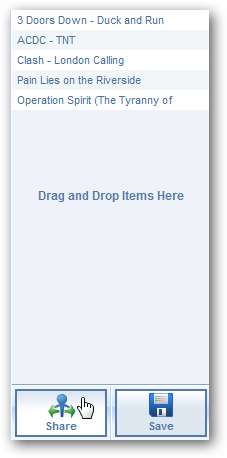
Ti verrà chiesto di scegliere un metodo con cui condividere la tua playlist. Avrai la possibilità di condividere la tua playlist pubblicamente o privatamente . Puoi condividere pubblicamente tramite link, blog o sul tuo profilo pubblico Orb. Scegliendo l'opzione Profilo pubblico, Orb creerà automaticamente una pagina del profilo per te con un URL simile http://public.orb.com/username a cui chiunque può accedere facilmente su Internet.
L'opzione di condivisione privata ti consente di invitare amici tramite e-mail e richiede che i destinatari si registrino su Orb.
Puoi anche dare alla tua playlist un nome personalizzato o accettare il titolo generato automaticamente.
Clic OK Al termine.

Gli utenti che visitano il tuo profilo pubblico potranno visualizzare e riprodurre in streaming le tue playlist condivise sul loro computer o dispositivo supportato.
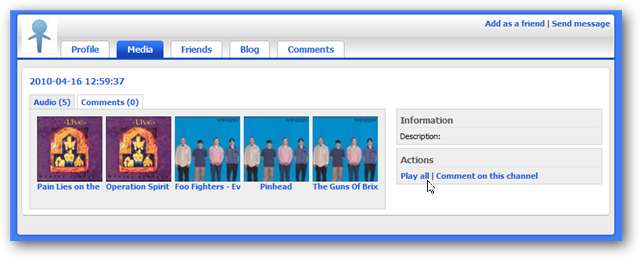
Dispositivi multimediali portatili e smartphone
Orb può eseguire lo streaming di contenuti multimediali su molti dispositivi portatili e telefoni 3G. Lo streaming audio è supportato su iPhone e iPod Touch tramite il browser Safari. Tuttavia, lo streaming di video e TV in diretta richiede l'estensione Orb Live App per iPhone. Orb Live è disponibile nell'App Store per $ 9,99.
Per eseguire lo streaming di contenuti multimediali sul tuo dispositivo portatile, vai al sito Web MyCast nel browser del tuo dispositivo mobile e accedi. Cerca i tuoi file multimediali o playlist.
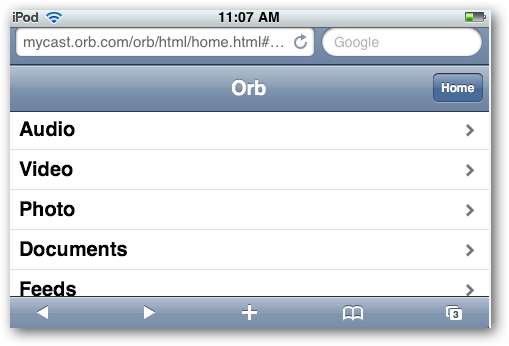
Effettua una selezione e riproduci i contenuti multimediali.
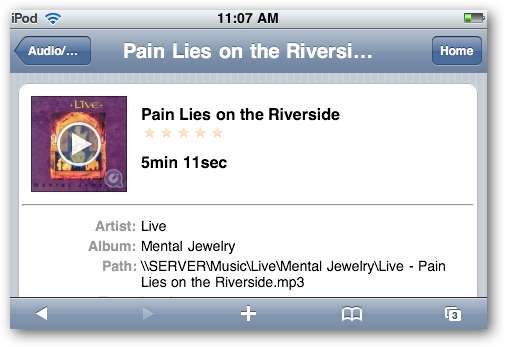
La riproduzione inizierà.

Abbiamo riscontrato che la musica in streaming sia sul Droid che sull'iPhone funziona abbastanza bene. La riproduzione video sul Droid, tuttavia, lasciava un po 'a desiderare. Il video sembrava buono, ma l'audio tendeva a non essere sincronizzato.
Pannello di controllo della barra delle applicazioni
Per impostazione predefinita, Orb viene eseguito nella barra delle applicazioni all'avvio. Per accedere al pannello di controllo della barra delle applicazioni, fare clic con il pulsante destro del mouse sull'icona Orb nella barra delle applicazioni e selezionare Pannello di controllo.
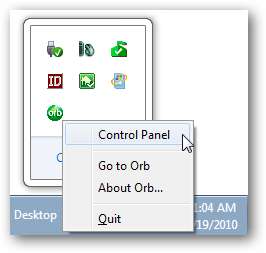
Accedi con il tuo nome utente e password Orb e fai clic OK.
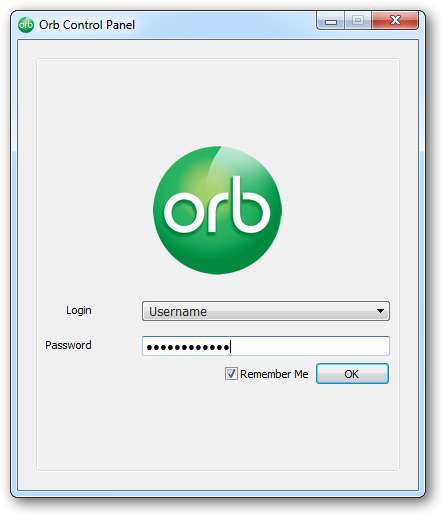
Da qui puoi aggiungere o rimuovere sorgenti multimediali, aggiungere account di gestione, modificare la password e altro ancora. Se preferisci non eseguire Orb all'avvio, fai clic su Generale icona.
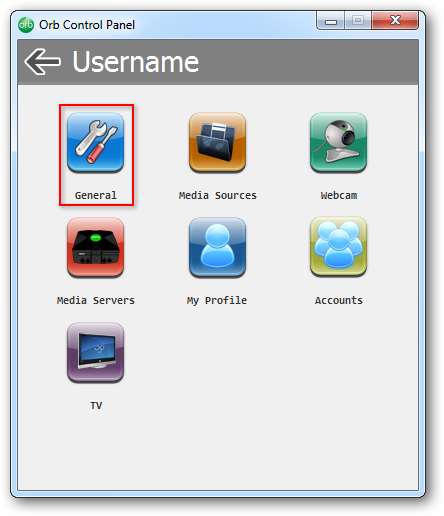
Deseleziona la casella di controllo accanto a Avvia Orb all'avvio del sistema.
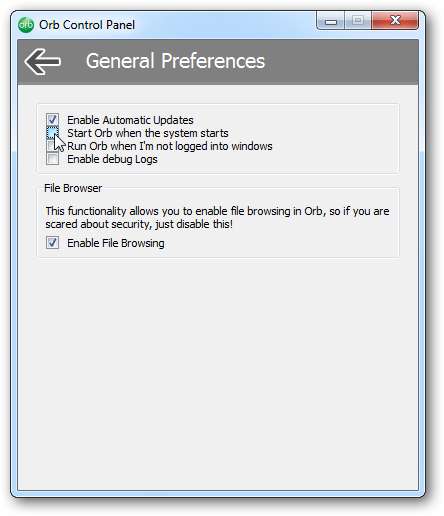
Conclusione
Possono sembrare tanti passaggi, ma far funzionare Orb non è particolarmente difficile. Orb è disponibile sia per Windows che per Mac basati su Intel. Supporta anche lo streaming su molte console di gioco come Wii, PS3 e XBox 360.
Se utilizzi Windows 7 su più computer, potresti voler controllare il nostro articolo su come riprodurre musica e video in streaming su Internet con Windows Media Player 12.
Download
Scarica Orb
Accedi a MyCast







